Sキーボードの全角日本語 ⇔ 半角英数字、ひらがな ⇔ カタカナ入力切替方法【Windows10】
USキーボードは半角 / 全角キーやカタカナ / ひらがなキーがない点が特に初心者にとって鬼門。
このため、全角日本語 ⇔ 半角英数字、ひらがな ⇔ カタカナの切り替えがJISキーボードと違います。
今回は初めてのUSキーボードに戸惑う初心者のみなさん向けに、主な代替キー・ショートカットキーをご紹介します。
全角日本語 ⇔ 半角英数字 切り替えキー
- 全角かな ⇔ 半角英数字入力切替:Shift + CapsLock
- 全角日本語 ⇔ 半角英数字入力切替:Alt + `
- 半角英数字 > 全角ひらがな:Alt + CapsLock
- 半角英数字 > 全角ひらがな:Ctrl + CapsLock
USキーボードの場合、全角 / 半角キーの代わりに Shift + CapsLock か Alt + ` キーで全角かなと半角英数字を切り替えることができます。
`キーは左上の角。数字1キーの左側にあるキー。要はAltを押しながらJISキーボードの全角 / 半角 に位置にある`キーを押せばオッケーです。
またAlt + CapsLock か Ctrl + CapsLock でも半角英数字から全角日本語に切り替えることができます。が、切り替えがトグルではなく一方的で、反対に全角から半角への切り替えができません。
トグル切り替えができる Shift + CapsLock か Alt + ` の方が実用性は高いので、Alt + CapsLock や Ctrl + CapsLockは覚えなくても良いでしょう。
たまに間違えてShiftだけ押してしまうとアルファベットの大文字小文字が切り替わってしまうので、覚えておくと吉です。
Shift + CapsLock と Alt + ` の違い
Shift + CapsLock と Alt + ` には微妙な違いがあります。
Alt + ` は全角日本語側がひらがなだったかカタカナだったかを記憶して切り替えます。
英数字に切り替える前に全角カタカナで入力していた場合、Alt + ` で英数字から全角に切り替えると、全角カタカナ入力に戻ります。
Shift + CapsLock は常に全角かな / 半角英数字を切り替えるので、全角カタカナを使っていた場合でも全角ひらがなに戻る点に違いがあります。
ひらがな ⇔ カタカナの切り替え
- 全角ひらがな > 全角カタカナ:Alt + CapsLock
- 全角カタカナ > 全角ひらがな:Ctrl + CapsLock
全角ひらがなの状態で Alt + CapsLock キーを押すとカタカナに、全角カタカナの状態で Ctrl + CapsLock キーを押すとひらがなに切り替わります。
トグル切り替えではなく一方通行的な切り替えなのでちょっと面倒ですが、カタカナもよく使う方は憶えておくと良いでしょう。
どちらも先述の半角英数字 > 全角ひらがなと同じキーなのでややこしいです。全角か半角状態かで動作が違うので注意しましょう。
Windows用USキーボード 全角日本語 ⇔ 半角英数字切替、ひらがな ⇔ カタカナ切替方法まとめ
- 全角かな / 半角英数字入力切替は Shift + CapsLock
- 全角日本語 / 半角英数字入力切替は Alt + `
- 全角ひらがな or 半角英数字 > 全角カタカナ:Alt + CapsLock
- 全角カタカナ or 半角英数字 > 全角ひらがな:Ctrl + CapsLock
USキーボードを買って最も戸惑うのが、JISキーボードでは左上角にある半角 / 全角キー自体がないことではないでしょうか。
JISキーボードでは使用頻度が高いのに、USキーボードでは排除されています。他にも記号を中心にキーの配置が微妙に異なっており、慣れるまではちょっと使いづらいです。
が、やはりUSキーボードの方がスマートでカッコいいですし、実はキー配列も打ちやすいよう工夫されているものです。
JISキーボードもUSキーボードも使ってみて、しっくり来た方を使うと良いでしょう。
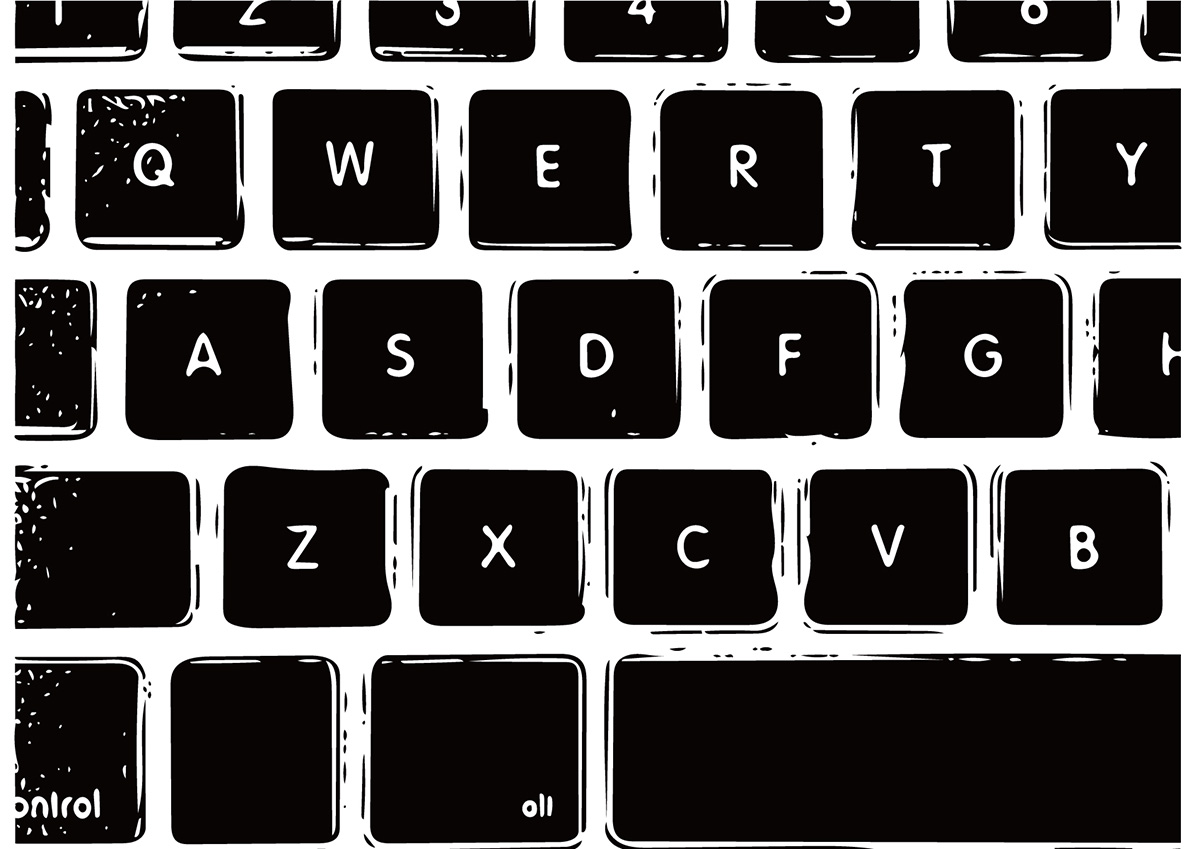
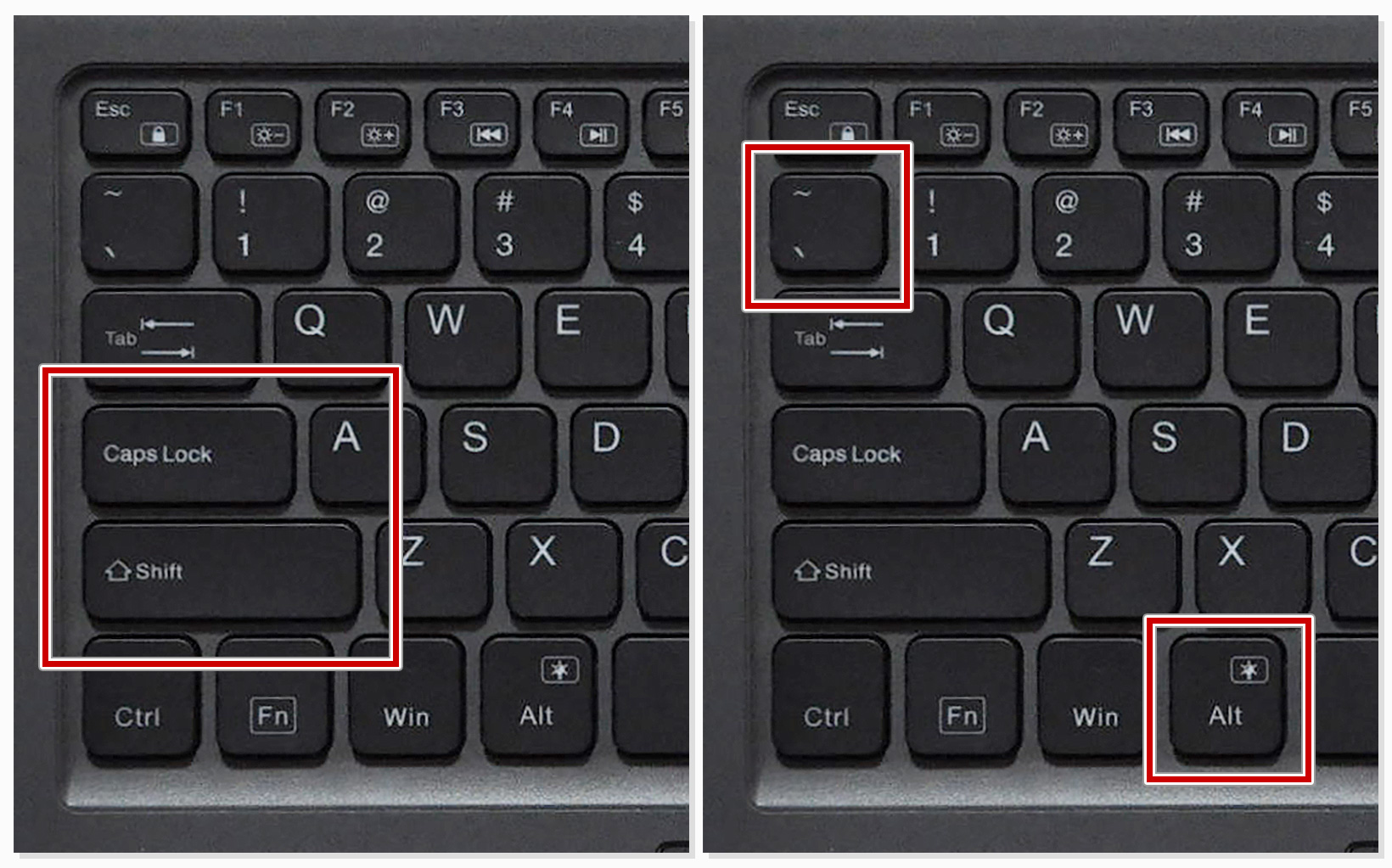
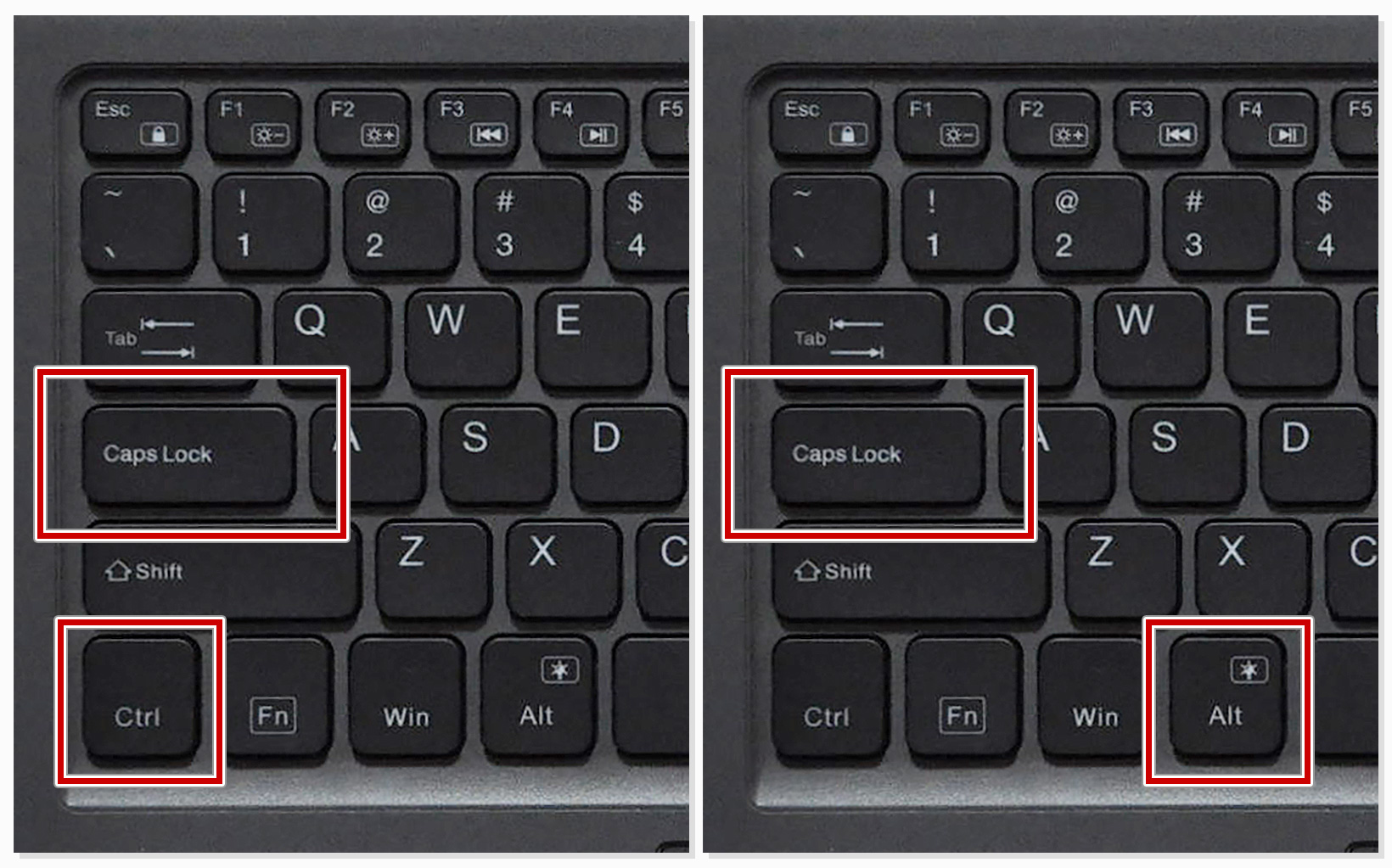











ディスカッション
コメント一覧
国内販売がないノートパソコンの購入を検討しています。
悩みはやはりUSキーボードで、丁寧な説明感謝します。
一つ疑問なのですが、半角英数字入力で、大文字のみ入力の際のキャプロックの場合はどうなるのでしょうか。
全角日本語への切り替えが shift+Caps Lock だと、半角英数字入力の本来のキャプロック機能ができないのですが。
>ぽぽさん
コメントありがとうございます!
お役に立てたようでうれしいです。そして返信遅くなりすみません。
日本語キーボードでのShift+CapsLockはUSキーボードだとCapsLock押すだけで機能します。
USキーボードは初めは戸惑うことが多いかと思いますが、合理的な面も多くて私は使い慣れてからはクセになりました。
そのノートPCとの出会いがいいものになりますように。
半角での漢字入力の方法を教えて下さい。
>>島崎様
半角から漢字入力はできません(私の知る限り)。
もしかして、半角漢字とは㍼とか㍻みたいなものでしょうか?
これらは正確には半角漢字風に見えるのも、半角漢字ではなく記号の一種です。この例でいえば「 しょうわ 」「 へいせい 」から変換できます。
ただ、全ての漢字に用意されているわけではなくそれこそ元号など一部のみ用意されています。
しかもこれらは環境依存文字といって、PCやスマホなど見る機器によっては表示がされない場合があります。
可能な限り使わない方が無難です(最近はほとんどの機器が対応してきていますが、一応)。
もし【㍼ ㍻】← カッコ内の文字が見えていないようでしたら、まさに環境依存文字のために表示されてない状況です。
ひらがなからカタカナに変換するとき、ひらがなをドラッグしたままAlt + CapsLockを押さないと変換できません。例えば、「あああ」をドラッグしてからAlt + CapsLockを押すと「アアア」に変換され、カタカナが使える具合です。カタカナからひらがなに変換するのも一緒です。アドバイスをお願いいたします。
>コンさん
ごめんなさい、結論、よくわかりません。なにか変なIME(入力・変換プログラム)を入れてらっしゃるか、なにかしらキーの入れ替え(マッピング)などをしているのではないかと思います。どなたか前にお使いの方がいらっしゃるようなら、そうしたカスタマイズ設定をなさった可能性が大です。
新品のPCでご自身で特になにも設定していないならキーボードが壊れている可能性もゼロではないですね(とはいえ考えにくい)。もしくは
お使いのIMEをデフォルトに戻してみてそれでもダメならキーマッピングツールが動いていないかお使いでないか確認してください。
私自身結構カスタマイズしているので近頃はなにがデフォルトかもよくわからなくなっていますが、挙動的にはAlt + CapsLockが無変換キーのショートカットキーになっているようにも思えますが……
試してみましたが、少しだけ違います。半角英数字からAlt+capslockでは全角カタカナ入力になりました。
また、Alt+アクサングラブとShift+CapsLockには動きの違いはありません。どちらも直前に使用した全角の入力モードを記憶しています。
>飯星さん
コメントありがとうございます。
最近Macを使うことが多く、WindowsでもIMEはATOKを使っていたので気づかなかったのですが、どうやらWindows10のMay 2020 Update(バージョン2004)、October 2020 Update(バージョン20H2)辺りでWindowsIMEの仕様がいろいろ変わったみたいですね。
もろもろ確認して修正しないとです。情報ありがとうございました!
私が検証したWindows 10 proは、バージョン21H2
です。今後も最新の情報への更新を楽しみにお待ちします。頑張って下さい。
Jill Toneさんのこのブログで、caps lockを使った入力モードの変更を知ってから、MicrosoftIMEは、非常に使いやすいと感じています。私もMacbookを使っていますが、インプットメソッドでは、現状のWindows10のIMEが一番使いやすいのではないでしょうか?
もう1台Windows10 proのノートPCがあったので、検証してみました。バージョンは20H2です。「以前のバージョンのMicrosoft IMEを使う」はオフの状態で、半角英数字の状態からAlt+Caps Lockで、全角カタカナ入力になり、Alt+アクサングラブとShift+Caps Lockで動きの違いはありません。
ありがとうございます!
私のPCは「以前のバージョンのMircrosoft IMEを使う」がオンになってて、その辺変わってなかったですよね。
いまオフにする方法から記事化しようといま頑張ってますです。
そのあと、こちらの記事もいろいろ書き換えるか新しい記事つくってそっちにリンクはるかですね。
ありがとうございます。この設定を変えるのも設定の深い位置にあるので、「オフにする方法から記事化」
していただけると、皆さん助かると思いますよ。もう一つ情報です。「IMEのオン・オフ切り替え+CapsLock+US配列キーボード問題」というブログの
『3.隠れた救世主CapsLockキー』のあたりに
『このキーがどうやら2012年ぐらいから、単独押しでIMEのオン・オフという機能に変わったようです。』と書かれています。ここのブログ主はDIMEというフリーの常駐ソフトを作って、USキーボードでCaps Lockキー単独押しでのIMEのオンオフを実現したようですが、私は、Shift+Caps Lockで十分だと思います。
ネットの中で検索していると、いろんな方がIMEについて、USキーボードについてブログ等に書かれていて、様々な工夫をされているのが分かってきました。Microsoftは、仕様変更を発表せずに、いつの間にか、
仕様が変わっていて、自分の使っていた手法が使えなくなって慌てて騒いでいる人や常駐プログラムを開発して回避しようとしている人、諦めて他のやり方を受け入れる人等それぞれですね。Jill Toneさんのように発見した事をブログに書いて共有していただけると大変助かります。
さらにJISキーボードかUS配列キーボードかというのでも手順が違いますよね。
Jill Toneさん!
既にご存じかも知れませんが、面白いものを見つけました。
マイクロソフトが販売しているSurfaceシリーズのノートパソコン2020年10月発売のSurface Laptop Goでは、
変換/無変換キーが廃止され、スペースキーの左右に「A」(スペースキー)「あ」という配置になっており、
まるでMacbookのようなキーボードになっております。これのためにMicrosoftIMEの仕様は変更
されたのではないでしょうか?
スパム対策のため日本語が含まれない投稿は無視されます。ご注意ください。